
PCでインターネットを使う時、Googleで検索するのとは違い、ウェブサイト・ページ内で特定の言葉を探したい時は「Ctrl+F」で検索をかけて調べることができます。
AndroidやiPhone/iPadといったスマホ、タブレットでも方法は違いますがページ内検索はできます。
最近はPCよりスマホでネットサーフィンをする方が多い人が増えてきています。
少しでも便利に使うならやっぱりこのページ内検索は覚えておいて損は無しです。
この記事では、Chromeブラウザでページ内検索する方法を紹介します。
スマホ・タブレットのChromeブラウザでページ内検索する方法
ページ内検索をしたいウェブサイトを開きます。
右上の「縦に三つの点(Chromeメニュー)」があります。これをタップします。
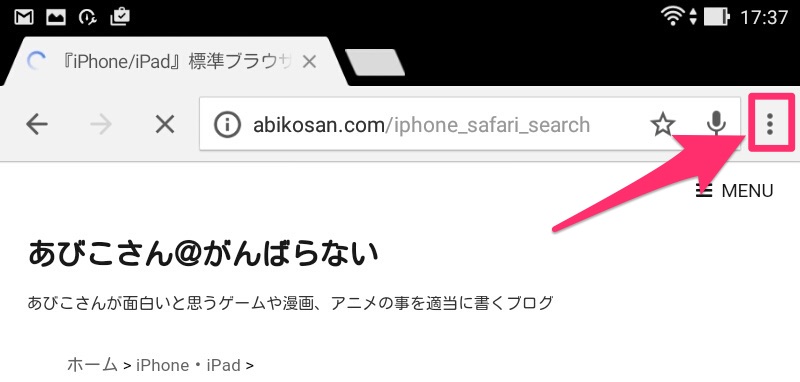
タップすると各メニューが表示されます。
ここで「ページ内検索」があるのでタップします。
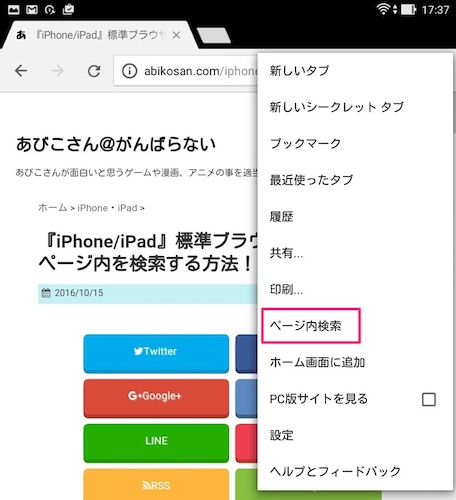
入力窓が表示されるのでここにページ内検索したいワードを入力します。
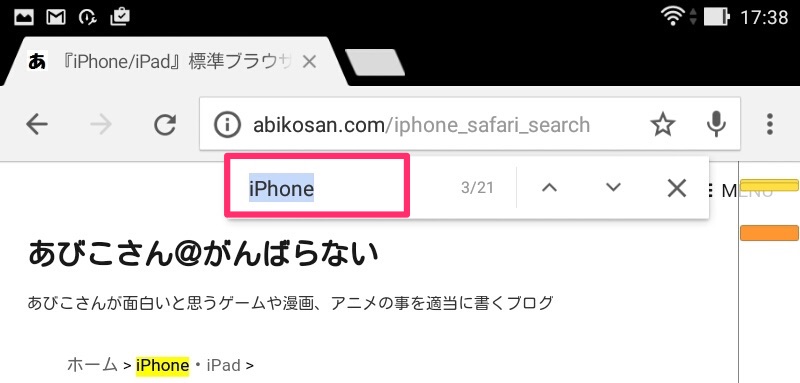
キーボードの検索ボタンをタップしなくても、文字入力しながらで検索されます。
スポンサーリンク
ページ内検索の使い方
文字の横に数字が出てくるのですが、これが今入力している文字がページ内に記述されている数です。
ワードの入力が終わったら検索ボタンを押してキーボードをしまいます。
横に表示されている黄色のバーが検索している文字があるページ内の位置です。
検索した文字と同じ文字は黄色でマーカーがつき、濃い黄色(オレンジ)のマーカーが現在の位置です。
また、文字の横にある矢印をタップすると検索した文字の場所を「次へ・戻る」といった様に移動できます。
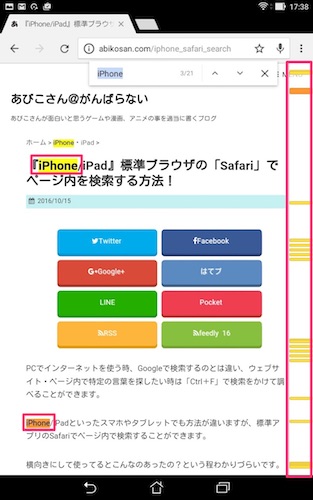
終わるときは入力窓の右にある「×」をタップするだけです。
文字数の多いWebページではこの機能を使って効率よく調べ物を済ませましょう!

コメント